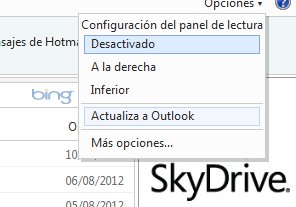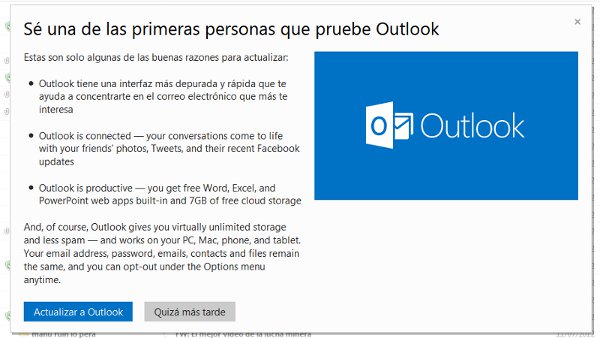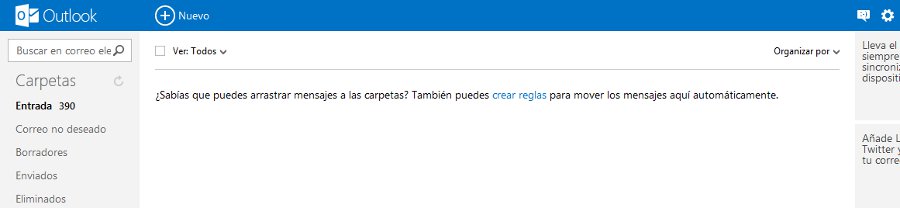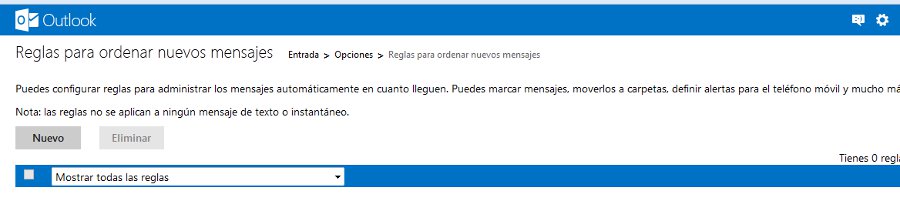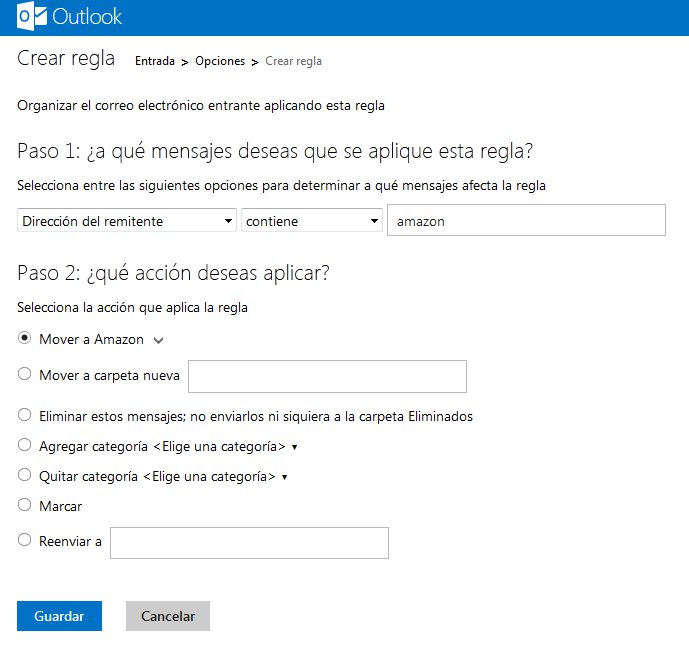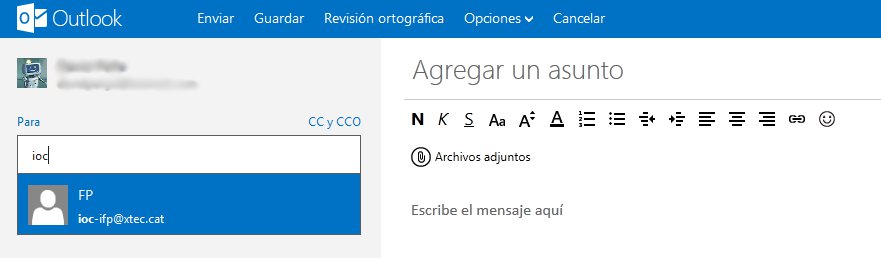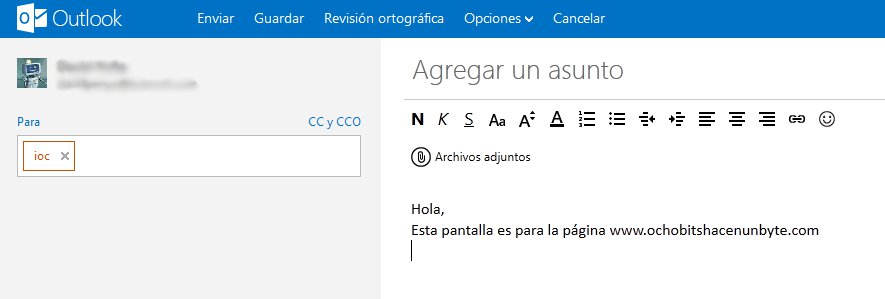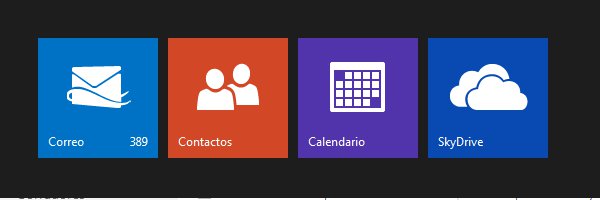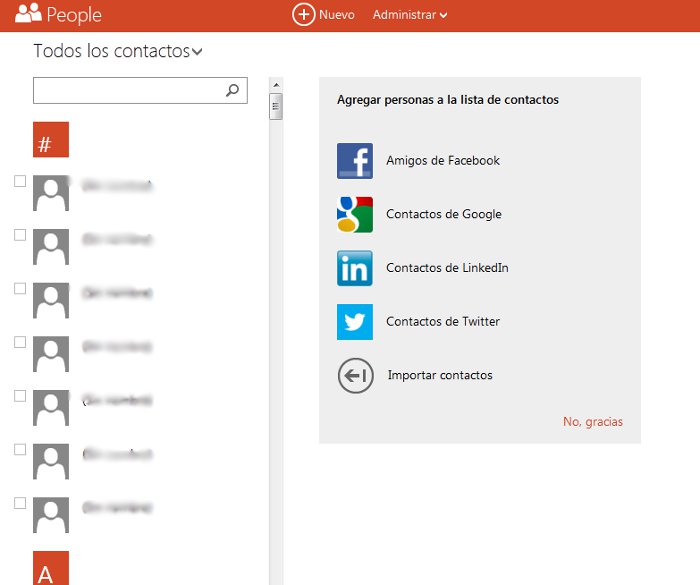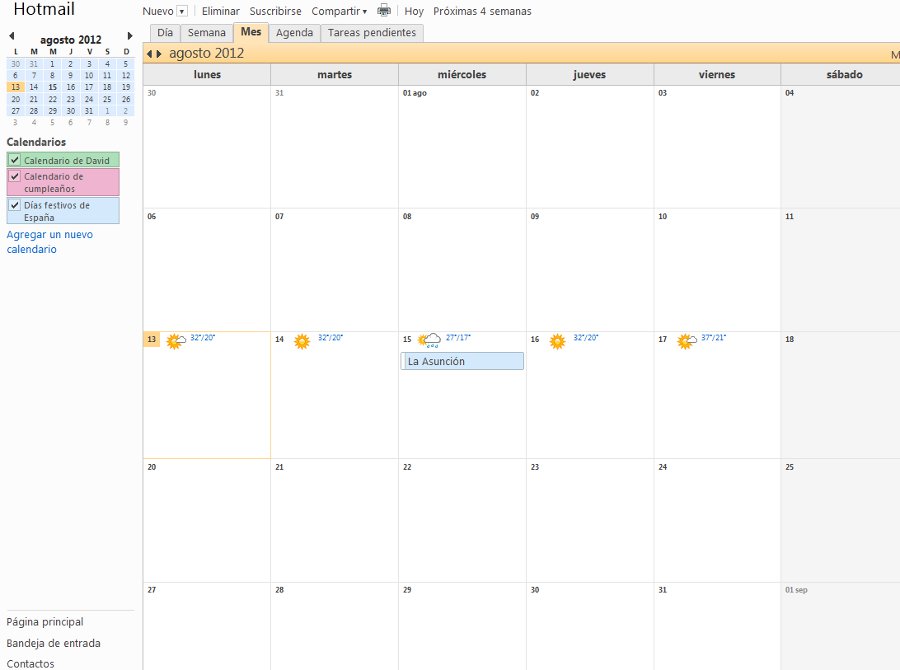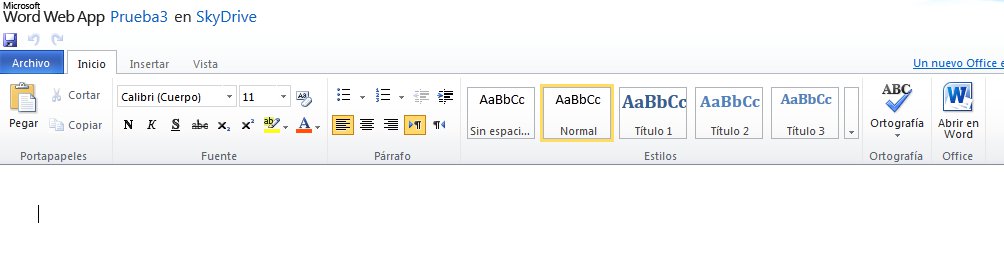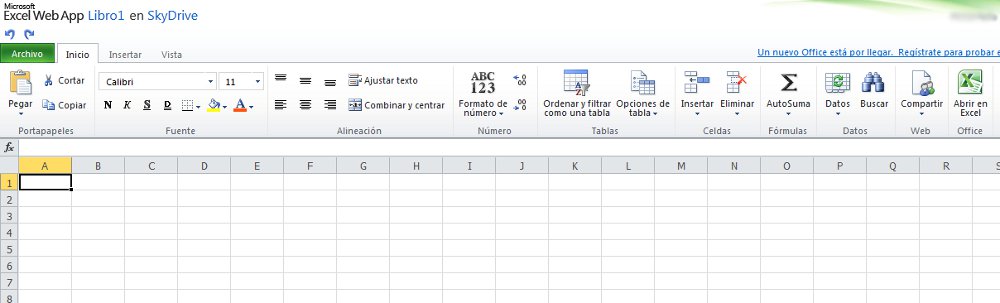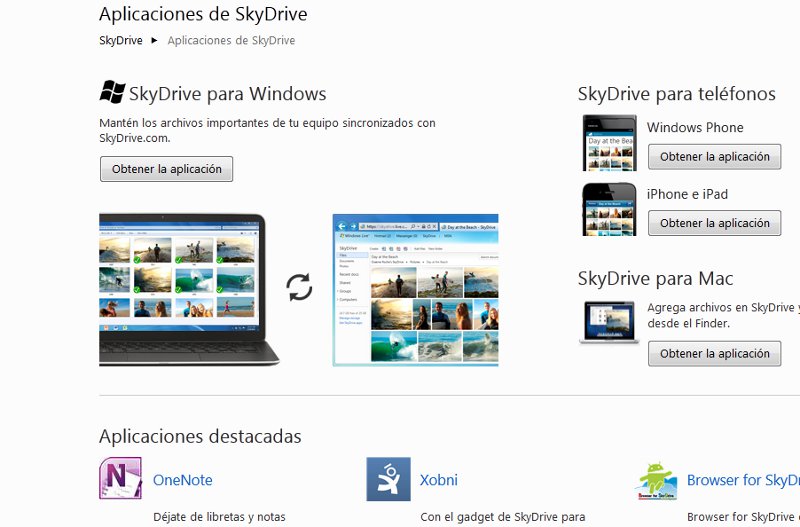Microsoft pasa de hotmail.com a outlook.com
Imagino que muchos de vosotros ya lo sabréis o lo habéis leído en algún periódico, o escuchado en la radio, o visto en la televisión. Microsoft, apostando por la innovación, o más bien siguiendo la empresa de sus competidores, ha realizado un cambio de cara, o más bien de raíz, de unos de sus productos estrellas: hotmail.
Yo lo anunció hace meses, y se hizo efectivo hace relativamente poco, lo podemos ver a través de su web, y en este vídeo.
Aunque ni mucho menos soy un devoto de los productos de la compañía de Bill Gates, hay que decir que han dado un paso adelante bastante importante en la eficiencia del producto, ya que gana en estética, limpieza y rapidez. Además lo ha vinculado con muchos de sus productos en línea, como por ejemplo Skydrive.
Pasar del viejo hotmail al nuevo outlook.com, es bastante fácil.
Si accedemos a nuestro hotmail, podemos ver que arriba a la derecha tenemos «Opciones», si le damos nos saldrá un desplegable con la opción «Actualizar a outlook»
Una vez hemos dicho que queremos actualizar nos saldrá la siguiente pantalla de bienvenida:
De momento, aquí Microsoft, se ha olvidado de traducir la mayoría del texto al castellano, seguramente en los próximos días lo solucionarán (o no). Como se puede ver nos informa de algunas de las características que nos vamos a encontrar como «una interfaz más depurada y rápida», donde podremos integrar nuestra reciente actividad en facebook o nuestros últimos Tweets, donde además nos informa que podremos crear documentos en línea cómo Words, Excels. etc.
Una vez dentro ya podemos observar el cambio, podemos llamar radical (ahora que esta tan de moda esa expresión), que ha sufrido el cliente de correo.
Como una de las cosas que he visto bastante interesante es la facilidad de crear nuevas reglas de correo. Si le damos a «Crear reglas» con el ratón, nos saldrá la siguiente pantalla:
Si le damos a «Nuevo» nos aparecerá a continuación la pantalla de creación de nuevas reglas.
Cómo podemos observar, a modo de ejemplo, he creado una regla para que todo correo con la palabra «Amazon» en el remitente, se lo envié automáticamente a la carpeta «Amazon». Es bastante simple de usar, y nada complicado.
Si volvemos a nuestra bandeja de entrada del correo, nos dirigiremos a la función principal de hotmail que es enviar y recibir correos.
Clickeamos con el ratón en «Nuevo», y nos aparecerá la siguiente pantalla:
Desde aquí se pueden elegir destinatarios que tenemos en nuestra agenda o añadir nuevos.
Escribir nuevos mensajes es igual de fácil que antes:
Al principio del texto he indicado que Outlook.com incorpora muchas funciones adicionales. Ahora las vamos a ver.
Desde la palabra «Outlook» que vemos arriba.
Se nos abre un abanico de funciones adicionales realmente interesantes.
Como tenemos además del correo, contactos, calendario y SkyDrive. En «Contactos» tenemos toda nuestra agenda.
Se nos abre la posibilidad de integrar nuestros contactos de Facebook, Google o Twitter a nuestra agenda personal de Outlook.com
En el siguiente apartado tenemos en «Calendario», que es realmente completo:
Podemos ver en nuestro calendario el tiempo previsto, las fiestas oficiales de nuestro país más importantes, de una forma visible muy agradable a la vista. También tenemos la opción de agregar calendarios de otras personas que nos lo hayan compartido, más adelante mi intención es crear un artículos al respecto, ya que por todas las posibilidades que brinda lo merece.
Por último tenemos SkyDrive, que es el almacenamiento en la nube de Microsoft.
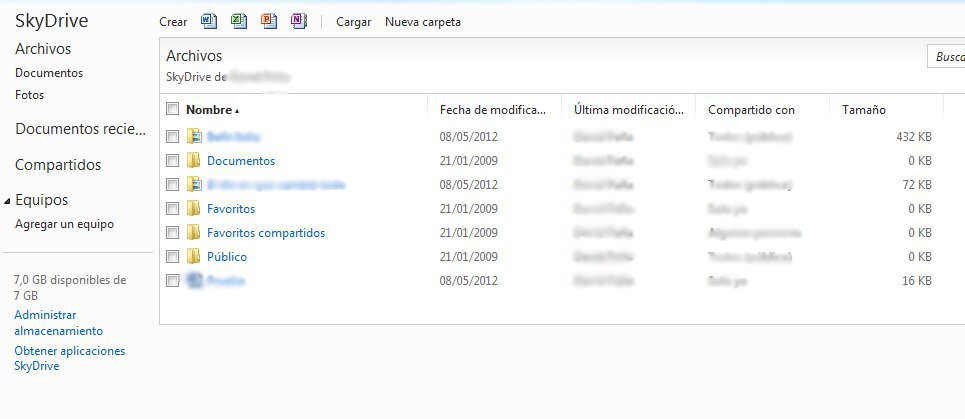
Cómo se puede ver en la barra que está por encima de las carpetas, podemos crear documentos en las extensiones habituales de Office, es decir, en formato Word, Excel y Powerpoint, además de OneNote.
Si queremos crear un documento de texto en formato Word, la barra de edición sería la siguiente:
En la barra de edición tenemos las opciones más comunes, además de un aceptable corrector de ortografía.
Si lo que queremos en crear o editar un documentos de hoja de cáculo en formato Excel.
Al igual que en Word, tenemos las herramientas habituales que nos podemos encontrar en un Excel.
Si nos vamos a la opción de SkyDrive, «Administrar almacenamiento», podremos ver las diferentes tarifas, por si quisieramos ampliar la capacidad de almacenamiento.
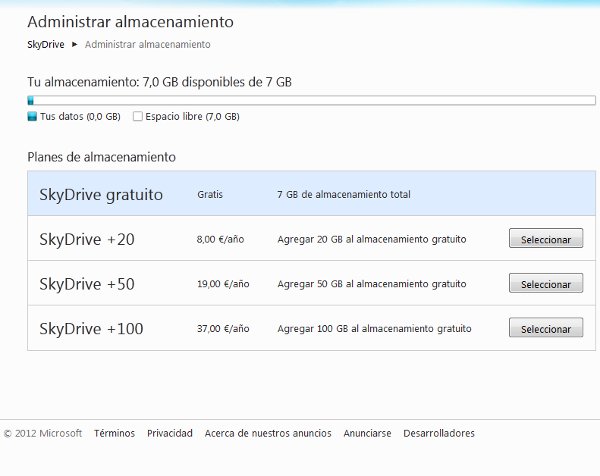
Aunque la opción de trabajar en la nube nos facilita mucho las cosas en el día a día, no hay que olvidar que es una opción muy insegura, ya que nuestros datos están en servidores en el extranjero, y vulnerables a ataques de fisgones, y a desastres de perdidas de datos. Por eso siempre recomiendo en la medida de lo posible no tener datos importantes alojados en ésta como fotos de nuestros hijos, documentos bancarios, archivos de textos con contraseñas, etc, y si igualmente los queremos tener, esa información tenerla encriptada de forma segura (recomiendo el programario GnuPg) , además de tener respaldos físicos como discos duros, almacenamientos flash usb o CD/DVD.
Nota sobre el copyright: Todos los logos de éste artículo son propiedad de sus respectivos dueños, y hace referencia sobre un producto privativo y cerrado de la compañía Microsoft. Todo el texto escrito por mi (www.ochobitshacenunbyte.com) está bajo licencia de Creative Commons.